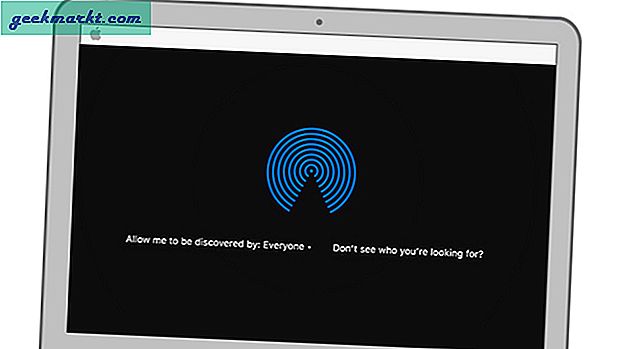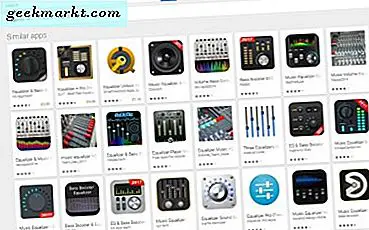Mendapatkan Beberapa pengaturan dikelola oleh organisasi Anda tidak selalu berarti bahwa komputer rumah Anda ditautkan ke organisasi yang tidak Anda ketahui. Ini juga dapat menyiratkan bahwa Anda atau pengguna lain dari komputer Anda telah / sebelumnya membuat beberapa perubahan Registry atau Kebijakan Grup terkait dengan Pembaruan Windows, dan sebagai hasilnya, pesan tersebut akan ditampilkan. Anda perlu memeriksa beberapa pengaturan Editor Kebijakan Grup Lokal dan kunci Editor Registri / nilai REG_DWORD yang dapat dipertanggungjawabkan untuk mendapatkan pesan bertinta merah ini di halaman Pembaruan Windows di Pengaturan Windows.
Mengapa Beberapa Pengaturan Dikelola oleh Organisasi Anda Muncul di Halaman Pembaruan Windows
Katakanlah Anda menonaktifkan Microsoft Defender di Windows 10 menggunakan Kebijakan Grup. Jika Anda membuka bagian Keamanan Windows di Windows 10, Anda mungkin mendapatkan pesan seperti ini. Demikian pula, dimungkinkan untuk mengubah atau mengubah berbagai pengaturan terkait Pembaruan Windows melalui Editor Kebijakan Grup Lokal dan Editor Registri. Jika Anda telah melakukan sesuatu di utilitas tersebut, file Beberapa pengaturan dikelola oleh organisasi Anda pesan mungkin muncul.

Untuk memperbaiki masalah ini, sangat penting untuk menemukan semua pengaturan GPEDIT dan REGEDIT. Untungnya, kami telah membuat daftar pengaturan yang mungkin bertanggung jawab atas pesan ini. Namun, halaman Pembaruan Windows menunjukkan opsi bernama Lihat kebijakan pembaruan yang dikonfigurasi.

Jika Anda dapat menemukan opsi ini, akan lebih mudah bagi Anda untuk menemukan pengaturannya masing-masing. Anda cukup membuka pengaturan khusus (seperti yang disebutkan di bawah) dan membuat perubahan yang diperlukan. Namun, jika Anda tidak dapat menemukan opsi ini, metode berikut akan berguna.
Perbaiki Beberapa Pengaturan Dikelola oleh Organisasi Anda di Pengaturan Windows
Berikut adalah daftar semua pengaturan Kebijakan Grup dan Editor Registri serta beberapa tip dan trik lain untuk menghilangkan kesalahan ini. Sebelum memulai dengan daftar, Anda harus tahu bahwa perubahan berikut dapat mengembalikan penyesuaian yang Anda buat sebelumnya terkait dengan Pembaruan Windows. Juga, penting untuk memeriksa edisi Windows 10 karena Editor Kebijakan Grup Lokal tidak tersedia di Windows 10 Home. Untuk memverifikasi itu, buka PC ini, klik kanan pada area kosong, dan pilih Properti pilihan.

Di sini Anda dapat menemukan edisi Windows 10 Anda, seperti Windows 10 Home / Pro / Enterprise.

Jika Anda memiliki Windows 10 Home, Anda harus mengikuti metode Editor Registri karena PC Anda tidak memiliki Editor Kebijakan Grup Lokal. Namun, jika Anda memiliki Windows 10 Pro atau Enterprise, Anda harus memeriksa keduanya.
1. Periksa Pengaturan Editor Kebijakan Grup Lokal
Untuk memulai, tekan Menangkan + R, Tipe gpedit.msc, dan tekan Memasukkan tombol untuk membuka Editor Kebijakan Grup Lokal di komputer Anda.

Setelah terbuka, navigasikan ke jalur berikut-
Konfigurasi Komputer> Template Administratif> Komponen Windows> Pembaruan WindowsSetelah itu, periksa pengaturan Editor Kebijakan Grup Lokal berikut.
- Matikan mulai ulang otomatis untuk pembaruan selama jam aktif
- Tentukan rentang jam aktif untuk memulai ulang otomatis
- Izinkan pembaruan diunduh secara otomatis melalui koneksi terukur
- Tentukan batas waktu sebelum mulai ulang otomatis untuk penginstalan pembaruan
- Konfigurasikan notifikasi pengingat mulai ulang otomatis untuk pembaruan
- Matikan notifikasi mulai ulang otomatis untuk penginstalan pembaruan
- Konfigurasikan notifikasi yang diperlukan mulai ulang otomatis untuk pembaruan
- Konfigurasikan Pembaruan Otomatis
- Jangan izinkan kebijakan penangguhan pembaruan menyebabkan pemindaian terhadap Pembaruan Windows
- Hapus akses ke fitur "Jeda pembaruan"
- Hapus akses untuk menggunakan semua fitur Pembaruan Windows
- Jangan sertakan driver dengan Pembaruan Windows
- Konfigurasikan jadwal pemberitahuan peringatan mulai ulang otomatis untuk pembaruan
- Perbarui Kebijakan Daya untuk Cart Restart
Jika Status setelan ditampilkan Diaktifkan atau Dengan disabilitas, klik dua kali di atasnya, pilih Tidak Dikonfigurasi opsi dan klik baik untuk mengembalikan pengaturan ke default pabrik.

2. Periksa Pengaturan Editor Registri
Setiap kali Anda mengubah sesuatu di Editor Kebijakan Grup Lokal, itu mencerminkan hal yang sama di file registri yang sesuai. Oleh karena itu, memeriksa file registri (Kunci, sub-kunci, REG_DWORD, Nilai String, dll.) Sama mahirnya dengan memeriksa pengaturan Kebijakan Grup.
Di sini kami telah mencantumkan semua nilai REG_DWORD dan lokasi sehingga Anda dapat dengan cepat memeriksa untuk menyembunyikan pesan tersebut.
- SetActiveHours / ActiveHoursStart / ActiveHoursEnd
- SetActiveHoursMaxRange / ActiveHoursMaxRange
- AllowAutoWindowsUpdateDownloadOverMeteredNetwork
- SetAutoRestartDeadline
- SetAutoRestartNotificationConfig
- SetAutoRestartNotificationDisable
- SetAutoRestartRequiredNotificationDismissal / AutoRestartRequiredNotificationDismissal
- NoAutoUpdate / AUOptions
- DisableDualScan
- SetDisablePauseUXAccess
- SetDisableUXWUAccess
- ExcludeWUDriversInQualityUpdate
- SetRestartWarningSchd / ScheduleRestartWarning
- SetEDURestart
Anda dapat menemukan nilai REG_DWORD ini di lokasi berikut:
HKEY_LOCAL_MACHINE \ Software \ Policies \ Microsoft \ Windows \ WindowsUpdateUntuk menavigasi ke lokasi ini, Anda harus membuka Editor Registri. Untuk itu, tekan Menangkan + R, Tipe regedit, tekan Memasukkan tombol, dan klik pada Iya opsi pada prompt UAC.

Itu Data nilai mungkin muncul sebagai 0 atau 1 atau 2, dan mereka menentukan hal yang berbeda untuk nilai REG_DWORD yang berbeda. Namun, jika Anda melihat salah satu nilai REG_DWORD yang disebutkan di atas di kunci WindowsUpdate, Anda perlu menghapusnya untuk menghapus pesan 'Beberapa pengaturan dikelola oleh organisasi Anda'.
Pencegahan: Sebelum membuat perubahan apa pun pada file registri apa pun, sangat disarankan untuk membuat titik Pemulihan Sistem dan mencadangkan semua file registri.
Untuk menghapus nilai RED_DWORD, klik kanan padanya, dan pilih Menghapus pilihan.

Setelah itu, klik baik tombol untuk mengonfirmasi penghapusan.
Setelah menghapus nilai REG_DWORD, mulai ulang komputer Anda atau keluar dan masuk kembali ke akun Anda.
3. Jadikan PC Anda sebagai Komputer Rumah
Jika Anda sebelumnya telah terhubung ke komputer lain di jaringan yang sama, pengaturan default dapat memperlakukan PC Anda sebagai bagian dari jaringan bisnis bahkan ketika Anda tidak lagi terhubung ke komputer kedua. Untuk memverifikasi pengaturan ini, ikuti langkah-langkah ini-
1: Cari "pengaturan sistem lanjutan" di kotak pencarian Taskbar dan buka.

2: Beralih ke Nama komputer tab, dan klik pada ID Jaringan tombol.

3: Pilih Ini adalah komputer rumah; ini bukan bagian dari jaringan bisnis opsi, dan klik Lanjut tombol.

4: Setelah perubahan berhasil dibuat dan tercermin di layar, mulai ulang komputer Anda.
4. Ubah Pengaturan Diagnostik & Umpan Balik
Komputer Windows 10 Anda mengirimkan data ke Microsoft untuk meningkatkan pengalaman pengguna dan produk masa depan mereka. Tergantung pada pengaturan, PC Anda mungkin atau mungkin tidak mengirim data tertentu seperti informasi perangkat, pengaturan, kemampuan, situs web yang Anda kunjungi, aplikasi yang Anda gunakan, dll. Terkadang, Anda mungkin tidak ingin berbagi semua informasi itu dengan Microsoft. Meskipun tidak mungkin untuk sepenuhnya memblokir Microsoft dari mengumpulkan informasi ini, file Data diagnostik yang diperlukan opsi dapat membantu Anda sampai titik tertentu.
Namun, setelan atau opsi yang sama juga dapat menghasilkan pesan kesalahan 'Beberapa setelan dikelola oleh organisasi Anda'. Oleh karena itu, sebaiknya alihkan pengaturan ini - apa pun yang Anda miliki saat ini.
1: Buka Start Menu, dan klik Perlengkapan pengaturan ikon.

2: Pergi ke Privasi> Diagnostik & umpan balik.
3: Di sisi kanan Anda, Anda dapat melihat dua opsi, dan salah satunya sudah disetel - Data diagnostik yang diperlukan dan Data diagnostik opsional. Apa pun opsi yang Anda aktifkan, alihkan ke opsi lain, mulai ulang komputer Anda, dan periksa apakah pesan masih ditampilkan atau tidak.

Kesimpulan: Mengapa Pembaruan Windows Menampilkan Beberapa Pengaturan yang Dikelola oleh Organisasi Anda
Mendapatkan pesan 'Beberapa Pengaturan Dikelola oleh Organisasi Anda' tidak merugikan di sebagian besar waktu. Ini adalah representasi visual atau pemberitahuan pengaturan yang Anda / pengguna lain ubah sebelumnya melalui Editor Registri dan Editor Kebijakan Grup Lokal. Oleh karena itu, mengubah pengaturan tersebut kembali ke default pabrik membantu Anda menghilangkan pesan ini dalam beberapa saat.